برنامه واتساپ گاهی با مشکلات مختلفی مواجه میشود. یکی از مشکلاتی که ممکن است با آن مواجه شوید کار نکردن برنامه ⚠️ است. در این مطلب از کلاسیک وب به آموزش ۱۲ روش حل مشکل باز نشدن و مشکل کار نکردن واتساپ میپردازیم.
رفع مشکل کار نکردن واتساپ اندروید و آیفون
WhatsApp Not Working? Try These Simple Fixes
واتساپ یکی از برنامه های پرکاربرد برای ارسال پیام، تماس تصویری و تماس صوتی است. گاهی ممکن است بعد از مدتی که از برنامه استفاده میکنید دیگر کار نکند. این اتفاق دلایل مختلفی میتواند داشته باشد. در ادامه به بررسی چند روش برای رفع مشکل باز نشدن واتساپ در گوشی های اندرویدی و آیفون میپردازیم. اگر شما با این مشکل در دسکتاپ مواجه هستید میتوانید مطلب آموزش ۸ روش حل مشکل از کار افتادن واتس اپ دسکتاپ را مطالعه کنید.
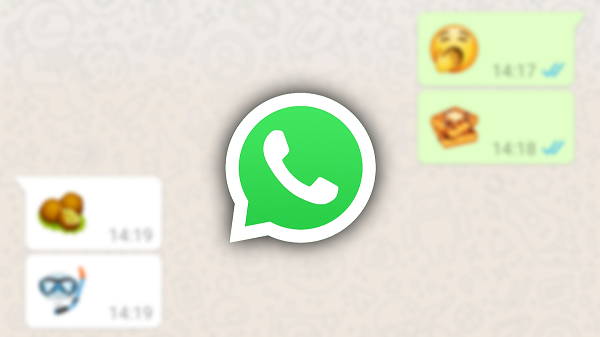
ممکن است مراحل گفته شده در روش های مختلف، در گوشی شما کمی متفاوت باشد. در مجموع مراحل مشابه هستند اما امکان دارد، نام یک مرحله و… در گوشی شما فرق بکند.
قدیمی بودن گوشی دلیل باز نشدن واتساپ
در صورتی که گوشی شما قدیمی باشد و برنامه واتساپ را پشتیبانی نکند، این برنامه روی گوشی شما کار نمیکند. پس اولین کاری که باید انجام دهید این است که ببینید گوشی شما برنامه واتساپ را پشتیبانی میکند یا خیر. اگر پشتیبانی نمیکرد تنها راهی که میتوانید از برنامه واتساپ استفاده کنید تعویض گوشی است.
خرابی سرور های واتساپ علت کار نکردن واتساپ در ایفون
ممکن است مشکل کار نکردن واتساپ آیفون و اندروید به دلیل گوشی شما نباشد بلکه سرور های این برنامه دچار مشکل شده باشند. در این صورت شما نمیتوانید کاری انجام دهید. باید صبر کنید تا واتساپ این مشکل را رفع کند و شما از برنامه استفاده کنید. برای اینکه بفهمید مشکل به دلیل سرور های واتساپ است یا خیر میتوانید از سایت Down Detector استفاده کنید. این سایت نشان میدهد چند درصد از کاربران یک برنامه با آن برنامه با مشکل مواجه شده اند. برای استفاده از آن WhatsApp را در کادر جست جو وارد کنید.

همچنین به غیر از Down Detector روش دیگری که شما میتوانید متوجه شوید کار نکردن واتساپ در ایفون و اندروید به دلیل سرور های واتساپ است این است که اگر سرور های واتساپ با مشکل مواجه شوند، واتساپ در هیچ گوشی کار نمیکند. میتوانید گوشی سایر دوستانتان را بررسی کنید و ببینید واتساپ برای آن ها کار میکند یا خیر.
بررسی اینترنت برای حل مشکل باز نشدن واتساپ در آیفون
همانطور که میدانید برای استفاده از واتساپ و ارسال پیام شما نیاز به اینترنت دارید. اگر اینترنت شما خاموش است ابتدا آن را روشن کنید. سپس در گوشی های اندرویدی وارد Settings شوید. روی Apps ضربه بزنید. در صفحه باز شده شما میتوانید تمام برنامه های گوشی خود را مشاهده کنید.
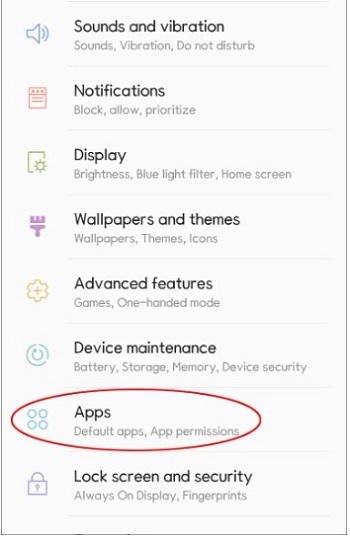
از بین برنامه ها، برنامه WhatsApp را پیدا کرده و روی آن ضربه بزنید.

سپس روی Mobile data & Wi-Fi ضربه بزنید و بعد از آن Allow Background data usage را فعال کنید.

در گوشی های آیفون Settings را باز کنید. در صفحه اصلی تنظیمات Cellular را انتخاب کنید و روی آن ضربه بزنید تا باز شود.

در صفحه Cellular گزینه Cellular data را فعال کنید. به غیر از موارد بالا برای رفع مشکل اینترنت میتوانید مودم را خاموش و روشن کنید.
باز کردن مجدد برنامه برای رفع مشکل باز نشدن واتساپ در اندروید
زمانی که با مشکل باز نشدن واتساپ مواجه میشوید میتوانید برنامه را یک بار ببندید و مجددا باز کنید. ممکن است هنگام باز کردن برنامه با خطایی مواجه شده باشد و یا یک قسمت برنامه درست کار نکرده باشد. در این شرایط میتوانید برنامه را به صورت کامل ببندید و مجددا وارد برنامه شوید.

برای انجام این کار در گوشی های iOS میتوانید مطلب ۷ روش بستن برنامه های باز در آیفون را مطالعه کنید.
راه اندازی مجدد گوشی برای رفع مشکل کار نکردن واتساپ آیفون و اندروید
برخی از مشکلاتی که ما در گوشی خود با آن مواجه میشویم به دلیل وجود یکسری اشکالات جزئی هستند. یکی از سریعترین و راحت ترین راه های رفع این مشکلات جزئی ریستارت کردن گوشی است. ریستارت کردن گوشی بسیاری از مشکلات شما را میتواند حل کند. پس قبل از امتحان روش های دیگر ابتدا یک بار گوشی خود را خاموش و سپس روشن کنید. برای این کار در گوشی های اندرویدی دکمه خاموش روشن گوشی را چند ثانیه نگه دارید. بعد از نشان داده شدن چند گزینه روی Restart یا Reboot ضربه بزنید.

در صورتی که از گوشی آیفون استفاده میکنید بر اساس مدل گوشی خود روش های زیر را امتحان کنید.
- iPhone X و جدید تر از آن: دکمه های کناری و افزایش صدا را فشار دهید و بعد از دیدن Slide to Power Off اسلاید را به سمت راست بکشید.
- iPhone 8 و پایین تر: دکمه کناری گوشی را فشار داده و نگه دارید و اسلاید Slide to Power Off را به سمت راست بکشید.
- iPhone SE: دکمه پاور در این مدل در بالای گوشی قرار دارد. آن را نگه دارید و اسلاید را به سمت راست بکشید.
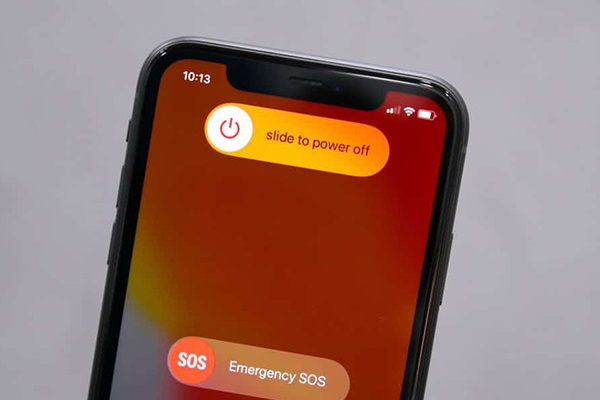
بعد از خاموش شدن گوشی آن را روشن کنید.
حل مشکل کار نکردن واتساپ در ایفون با ریست تنظیمات شبکه گوشی
اگر با روش های بالا مشکلات اینترنت شما رفع نشد میتوانید تنظیمات شبکه گوشی خود را ریست کنید. این کار تمام تنظیمات مربوط به اینترنت گوشی شما را به حالت پیشفرض تغییر میدهد. برای ریست تنظیمات گوشی اندروید Settings را باز کنید. در تنظیمات گزینه Connection & Sharing را پیدا کرده و روی آن ضربه بزنید.
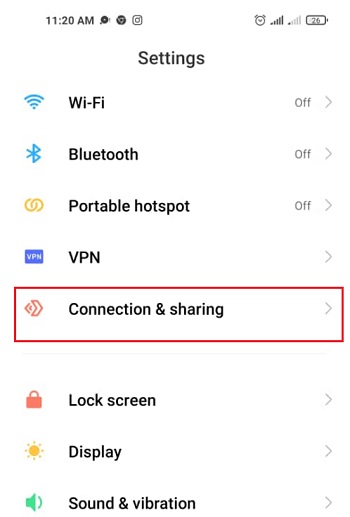
صفحه را به سمت پایین بکشید و روی Reset Wi-Fi, mobile networks, and Bluetooth ضربه بزنید.
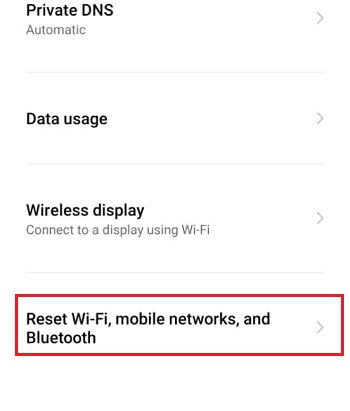
در صفحه بعد روی Reset Settings ضربه بزنید.
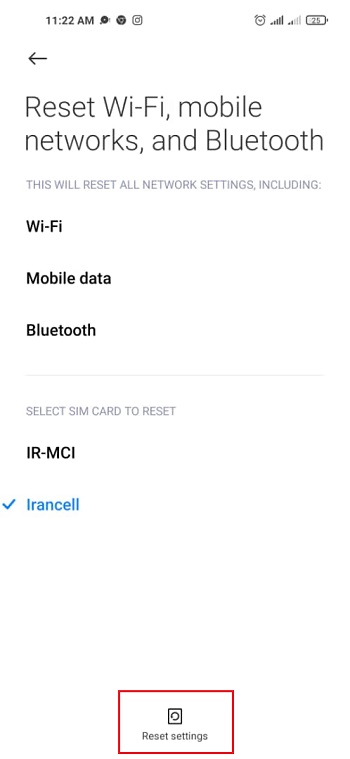
برای ریست تنظیمات شبکه آیفون وارد Settings شوید و روی General ضربه بزنید.
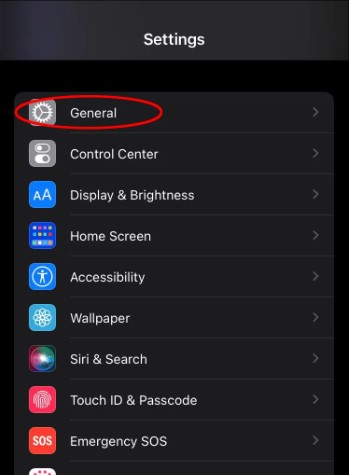
Transfer or Reset iPhone را انتخاب کنید.

روی Reset ضربه بزنید.
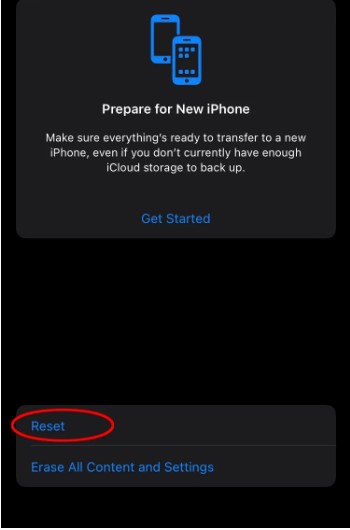
از منو باز شده Reset Network Settings را انتخاب کنید و پسورد خود را وارد کنید.
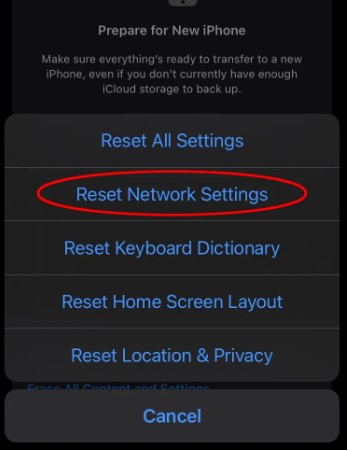
در آخر روی Reset Network Settings ضربه بزنید.

رفع مشکل باز نشدن واتساپ در آیفون و اندروید با بروز رسانی واتساپ
زمانی که میخواهید قابلیت های جدید یک برنامه را برای خود فعال کنید برنامه را بروز رسانی میکنید، اما به غیر از این شما میتوانید برای رفع برخی از مشکلات برنامه، آن ها را آپدیت کنید. معمولا نسخه های جدیدتر برنامه ها مشکلات نسخه های قبل را برطرف میکنند. برای بروز رسانی واتساپ و رفع مشکل کار نکردن واتساپ در گوشی های اندرویدی وارد گوگل پلی شوید. بعد از آن در قسمت جست جو WhatsApp را تایپ کنید و روی آیکن واتساپ ضربه بزنید. در صفحه باز شده روی Update ضربه بزنید.

اگر از گوشی های iOS استفاده میکنید وارد App Store شوید. مانند گوگل پلی WhatsApp را در قسمت جست جو تایپ کنید و روی آیکن برنامه ضربه بزنید. در صفحه باز شده Update را انتخاب کنید.
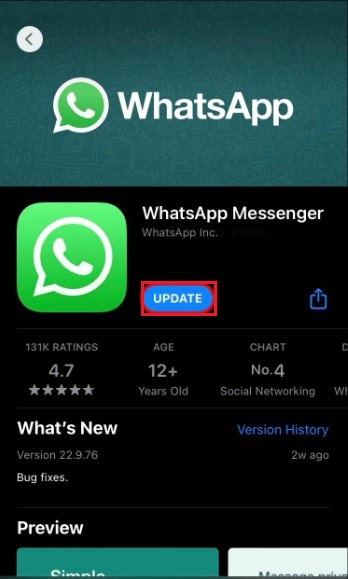
در صورتی که در برنامه های بالا Update فعال نبود یعنی نسخه جدیدتری در دسترس نیست. برای رفع مشکل اجرا نشدن واتساپ سایر روش ها را تست کنید.
بروز نبودن گوشی علت کار نکردن واتساپ در آیفون و اندروید
همچنین شما به غیر از آپدیت برنامه میتوانید گوشی خود را نیز آپدیت کنید. آپدیت گوشی بسیاری از مشکلات شما را میتواند حل کند. برای آپدیت گوشی های اندرویدی ابتدا وارد Settings شوید. System را پیدا کنید و وارد بخش System شوید. در صفحه System گزینه System update را انتخاب کنید. روی Check for update ضربه بزنید تا گوشی بررسی کند و ببینید بروز رسانی برای سیستم عامل اندرویدی شما وجود دارد یا خیر.
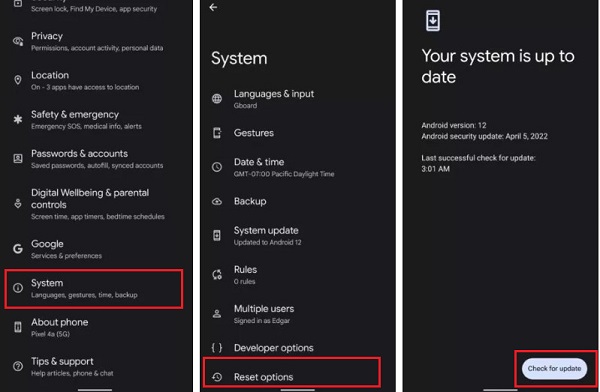
اگر از سیستم عامل iOS استفاده میکنید برای آپدیت گوشی باید از Settings استفاده کنید. پس وارد Settings شوید و به بخش General بروید. گزینه Software Update را انتخاب کنید.
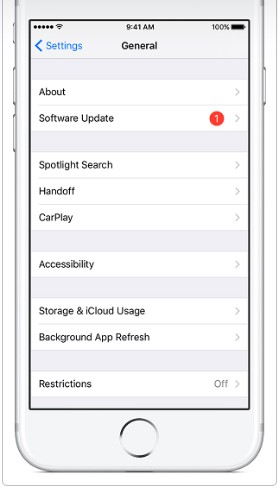
بعد از آن روی Download & Install ضربه بزنید. صبر کنید تا دانلود بروز رسانی تمام شود. بعد از آن روی Install ضربه بزنید تا نصب شود. اگر در این مرحله از شما پسورد خواست، پسورد گوشی خود را وارد کنید.
مجوز نداشتن برنامه دلیل باز نشدن واتساپ
مجوز نداشتن واتساپ میتواند یک دلیل کار نکردن واتساپ باشد. بنابر این مجوز های لازم را به برنامه بدهید. برای این کار وارد Settings شوید و به بخش Apps بروید. WhatsApp را پیدا کرده و روی آن ضربه بزنید. در بخش Permissions مطمئن شوید که همه قسمت های مختلف اجازه دسترسی را دارند.
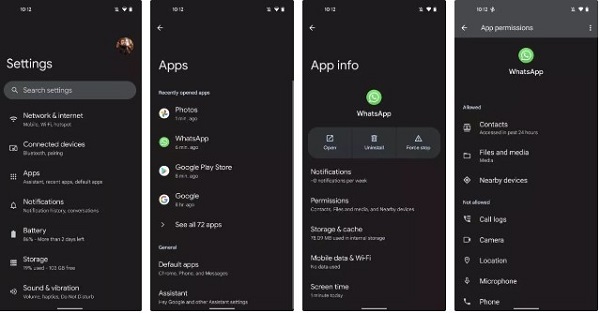
پاک شدن حساب توسط واتساپ
اگر شما برای مدت طولانی از برنامه واتساپ استفاده نکنید برنامه واتساپ به طور خودکار حساب کاربری شما را حذف میکند. در این شرایط شما میتوانید یک حساب کاربری جدید ایجاد کنید.
پاک کرد حافظه پنهان برنامه برای رفع مشکل باز نشدن واتساپ در اندروید
زمانی که شما برنامه را باز میکنید یکسری فایل های موقت ایجاد میشود تا برنامه سری بعد سریعتر باز شود. این فایل های موقت گاهی خراب و قدیمی میشوند. این باعث میشود شما با مشکل باز نشدن واتساپ در اندروید مواجه شوید. در این شرایط شما میتوانید برای رفع مشکل خود حافظه پنهان برنامه را پاک کنید. برای این کار وارد Settings شوید. در تنظیمات Apps را پیدا کرده و روی آن ضربه بزنید.
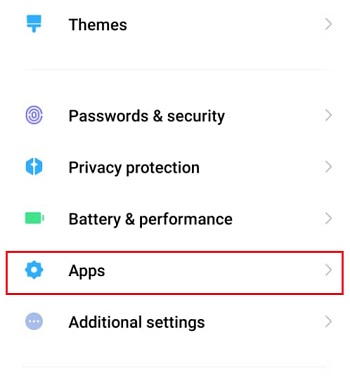
در صفحه باز شده تمام برنامه های گوشی خود را میتوانید مشاهده کنید. از بین برنامه ها WhatsApp را پیدا کرده و روی آن ضربه بزنید. در صفحه جدید در پایین صفحه Clear data را انتخاب کنید.

حالا به ترتیب روی Clear all data و Clear cache ضربه بزنید. بعد از حذف حافظه پنهان و باز کردن برنامه فایل های موقت سالم به صورت خودکار ساخته میشوند. همچنین برنامه را میتوانید ریست کنید برای این کار وارد Settings شوید. وارد System شوید. روی Reset options ضربه بزنید. در آخر روی Reset app preferences و Reset Apps ضربه بزنید.
خالی کردن فضای ذخیره سازی
اگر حافظه گوشی شما پر باشد ممکن است با مشکل کار نکردن واتساپ مواجه شوید. برای اینکه این مشکل برای شما رفع شود باید حافظه خود را خالی کنید. برای خالی کردن حافظه گوشی برنامه ها، فیلم ها و… که نیاز ندارید حذف کنید. همچنین میتوانید با روش گفته شده حافظه پنهان برنامه ها را پاک کنید. برای پاک کردن حافظه واتساپ و خالی کردن گوشی میتوانید وارد برنامه WhatsApp شوید. روی سه نقطه بالا سمت راست ضربه بزنید و Settings را انتخاب کنید. روی Storage and data و بعد از آن Manage storage ضربه بزنید. بعد از آن به همه مکالمه های خود بروید و چیز های غیر ضروری را پاک کنید.
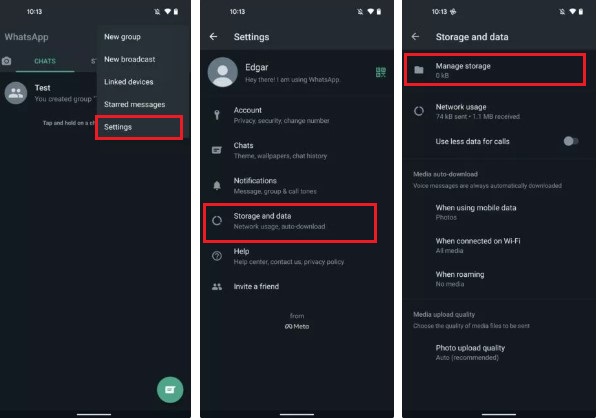
مشکل کار نکردن واتساپ با حذف برنامه و نصب مجدد آن
اگر تمامی روش های بالا را امتحان کردید و هیچکدام مشکل اجرا نشدن واتساپ را رفع نکردند میتوانید برنامه را حذف و مجددا نصب کنید. اینکار باعث میشود فایل های سالم جایگزین تمام فایل های قدیمی و خراب برنامه شوند. برای حذف این برنامه در گوشی های اندرویدی روی آیکن برنامه در صفحه اصلی برنامه چند ثانیه نگه دارید. از گزینه های باز شده روی Uninstall ضربه بزنید.
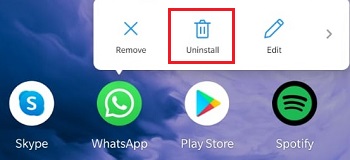
در کادر باز شده برای تایید و ادامه روی OK کلیک کنید.
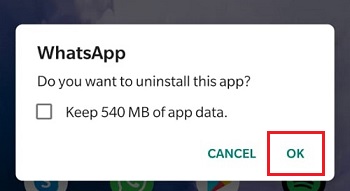
در صورتی که از آیفون استفاده میکنید روی آیکن برنامه ضربه بزنید و نگه دارید. بعد از چند ثانیه کنار آیکن برنامه ها ضربدر نشان داده میشود. روی ضربدر ضربه بزنید.

یک کادر برای شما باز میشود. در کادر باز شده Delete را انتخاب کنید تا حذف شود. بعد از حذف برنامه در گوشی های اندرویدی و آیفون برنامه را مجددا دانلود و نصب کنید.
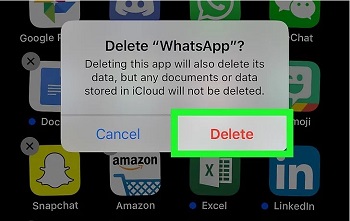
اگر با نسخه وب این برنامه با مشکل مواجه هستید میتوانید مطب ۱۰ روش رفع مشکل اتصال و کار نکردن واتس اپ وب را مطالعه کنید.
نظرات و پیشنهادات شما؟
در مطلب امروز علت کار نکردن واتساپ در ایفون و اندروید را بررسی کردیم و چند روش برای رفع این مشکل را گفتیم. شما با کدام روش توانستید مشکل اجرا نشدن واتساپ را رفع کنید؟ شما میتوانید نظرات، پیشنهادات و تجربیات خود را در زمینه دلیل کار نکردن واتساپ و راه های رفع ای مشکل در بخش دیدگاه با ما به اشتراک بگذارید.

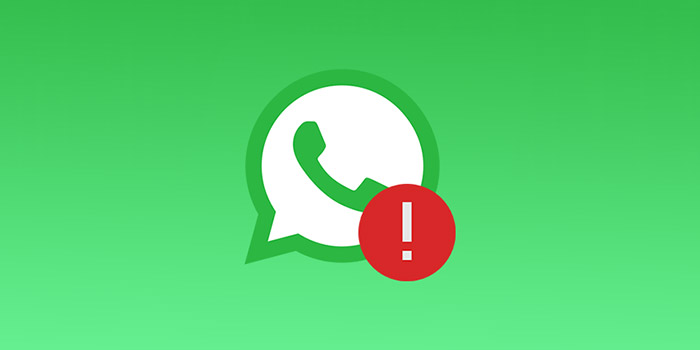
آخرین دیدگاه ها
تا کنون دیدگاهی ثبت نشده است.